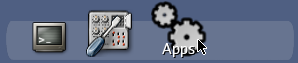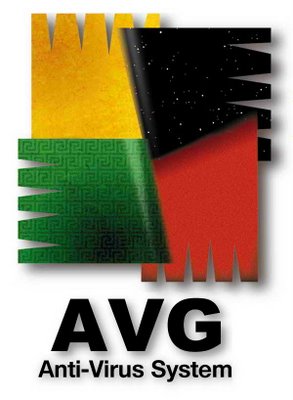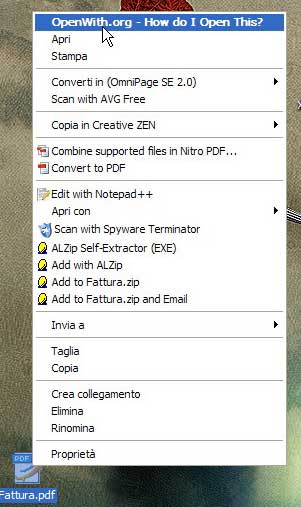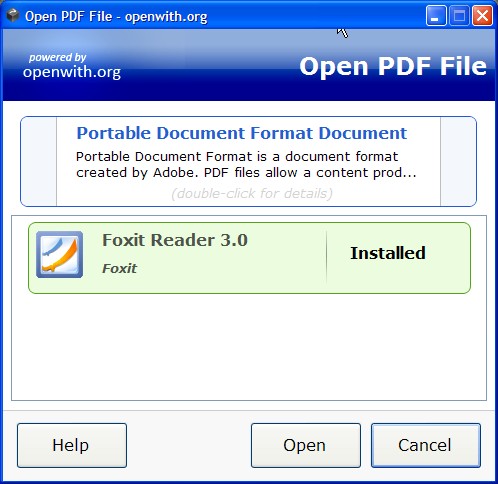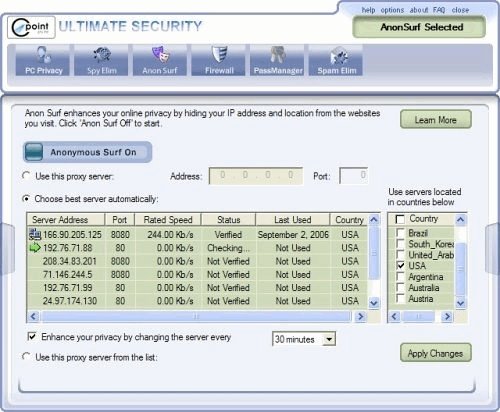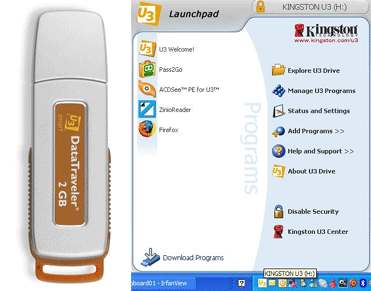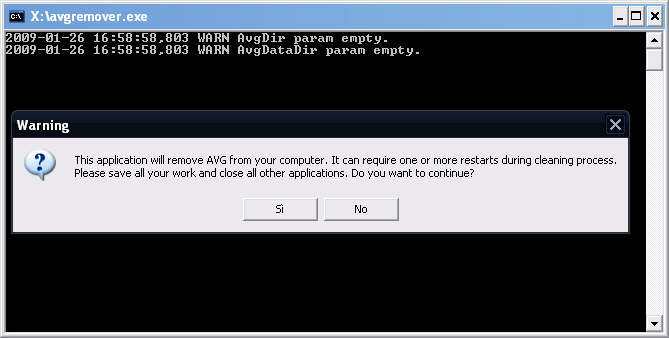Dato che non è facile trovarle nel tremendo sito della Vodafone, riporto qui delle informazioni che mi servono (frutto di una lunga ricerca) ma che potrebbero serviere anche a qualcun altro.
Come funziona
Le chiamate effettuate dal tuo cellulare saranno inoltrate visualizzando il tuo numero mobile.
Il tuo cellulare squillerà sia nel caso di ricezione delle chiamate destinate al numero di rete fissa, sia al numero mobile. In entrambi i casi verrà visualizzato il numero del chiamante e il suo nome, se questo è presente nella rubrica del tuo cellulare.Quando ricevi sul numero di rete fissa Vodafone
Ricevi gratuitamente tutte le chiamate dirette al tuo numero fisso quando ti trovi nell’Area Vodafone InOffice, identificata dall’indirizzo geografico da te indicato in fase di sottoscrizione e modificabile chiamando il Servizio Clienti Vodafone o contattando il tuo Consulente commerciale.
Il traffico effettuato con il numero fisso verso rete fissa nazionale dall’Area Vodafone InOffice concorre al raggiungimento della soglia di traffico bimestrale prevista dalle offerte Vodafone InOffice.Quando ricevi le chiamate dirette al numero mobile Vodafone nulla cambia rispetto ad oggi.
La ricezione3 sarà sempre gratuita su tutto il territorio nazionale.Telefonate dal numero di Rete Fissa
Dal 15 Dicembre scorso è possibile effettuare chiamate col numero fisso uscente.
Come fare:
– digita *103*0# se vuoi effettuare chiamate col numero fisso. Una volta impostato tale codice tutte le chiamate, all’interno dell’Area Vodafone InOffice, saranno effettuate col numero fisso.
– digita *103*3# se vuoi effettuare chiamate col numero mobile. Una volta impostato tale codice tutte le chiamate saranno effettuate col numero mobile.
– digita *103*1# per conoscere in qualsiasi momento qual’è lo stato impostato.Se effettui una chiamata dal numero fisso verso una numerazione mobile viene applicato un costo fisso a chiamata di 13,5 cent per Vodafone No Problem InOffice, di 13,5 cent più una tariffa di 10 cent al minuto per Vodafone InOffice Zero e Vodafone InOffice Free.
Se effettui una chiamata dal numero fisso verso una numerazione di rete fissa vale la tariffazione prevista dall’offerta Vodafone InOffice sottoscritta. Per queste chiamate la tariffa oltre la soglia bimestrale è di 10 cent di costo fisso a chiamata più 10 cent al minuto.
Le chiamate effettuate dal numero fisso verso la Rete Fissa nell’Area Vodafone InOffice concorrono al raggiungimento della soglia di traffico bimestrale di 2000 minuti dell’offerta InOffice.Attivazione della Reperibilità
Puoi attivare gratuitamente e gestire in autonomia la reperibilità fuori dalla tua sede di lavoro nella tua Area personale “190 Fai da te”.
Una volta attivato il servizio, puoi gestire la reperibilità anche con questi codici gratuiti da digitare sul tuo cellulare:
ricezione anche fuori dall’Area Vodafone InOffice *100*1*numero fisso#
ricezione solo all’interno dall’Area Vodafone InOffice *100*2*numero fisso#Se scegli di essere sempre reperibile sul tuo numero di Rete Fissa anche quando sei fuori sede, le chiamate verranno trasferite al numero mobile. La ricezione fuori Area Vodafone InOffice prevede una tariffa di 5 cent al minuto più 10 cent di addebito alla risposta.
Se la chiamata indirizzata al numero fisso non riceve risposta, la chiamata verrà automaticamente inoltrata alla segreteria telefonica di Vodafone InOffice (44040).Con Vodafone InOffice potrai sempre distinguere le chiamate dirette al numero fisso da quelle dirette al numero mobile.
All’interno dell’Area Vodafone InOffice, tutte le chiamate dirette al tuo numero fisso5 verranno precedute dal messaggio vocale “Chiamata al numero fisso“.
Fuori dall’Area Vodafone InOffice ascolterai il messaggio gratuito “Chiamata fuori area al numero fisso “.Associazione di due numeri mobili al numero di Rete Fissa
Con l’Elenco numeri di cellulare associati puoi estendere il servizio di ricezione delle chiamate dirette al numero di rete fissa ad altri due numeri di cellulare Vodafone, oltre che al tuo.
In questo modo le chiamate dirette a quel numero potranno arrivare prima sul tuo cellulare e poi su quelli dei tuoi collaboratori più stretti.
Potrai modificare gratuitamente tutte le volte che vorrai la lista dei numeri mobili associati e l’ordine di ricezione delle chiamate nell’Area personale “190 Fai da te”.
Puoi sempre verificare con il numero gratuito 42070 i numeri di cellulari associati al numero di rete fissa.Segreteria telefonica
Puoi ascoltare la segreteria telefonica dedicata al numero fisso InOffice chiamando il 44040.
Le chiamate alla segreteria telefonica sono tariffate come segue:
– dal numero mobile: l’ascolto della segreteria telefonica è tariffato come una chiamata verso Vodafone, secondo quanto previsto dal piano di rete mobile sottoscritto.
– dal numero fisso: l’ascolto della segreteria telefonica è gratuito.Per ascoltare la segreteria telefonica del numero mobile, il 42020, effettuando la chiamata con il numero fisso, la tariffa sarà quella prevista dall’offerta InOffice sottoscritta per le chiamate da numero fisso verso mobili.